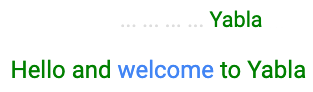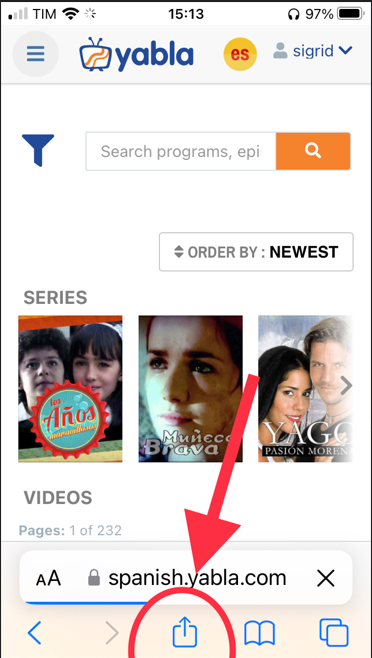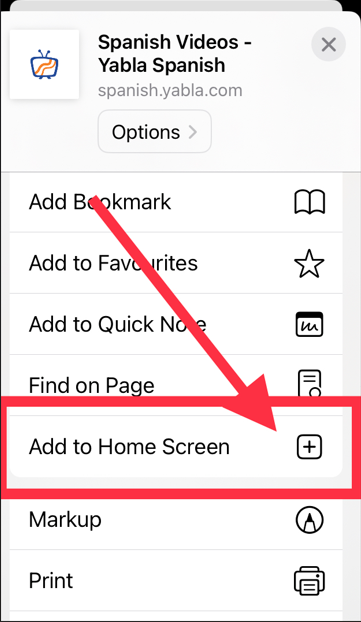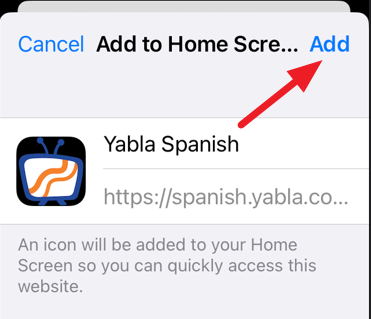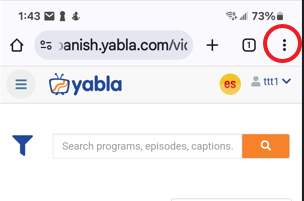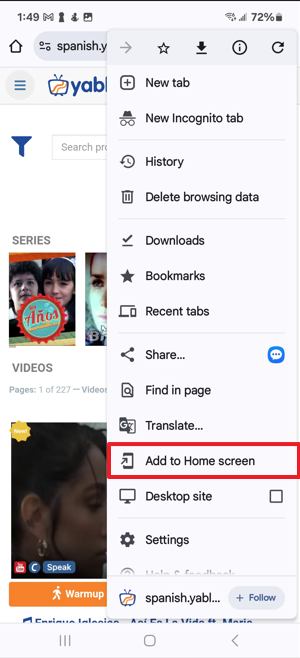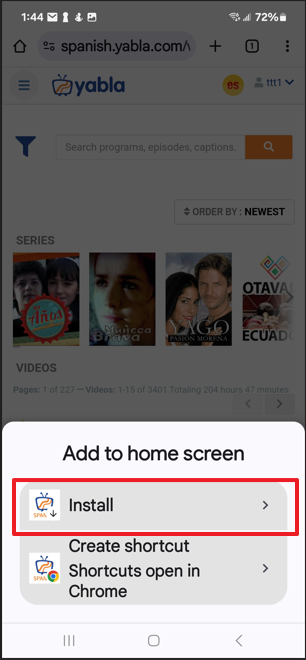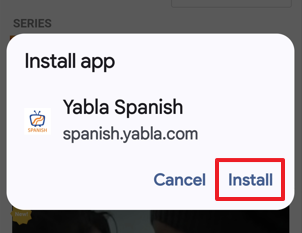Le système de points des activités de jeux change en fonction de l'activité. Veuillez noter que les scores sont enregistrés à la fin de chaque partie. Pour gagner et enregistrer des points, le jeu doit être joué jusqu'au bout. De plus, pour les élèves, il se peut que vous deviez jouer aux jeux plusieurs fois pour obtenir suffisamment de points afin d'atteindre l'objectif du devoir fixé par votre enseignant.
CHOIX MULTIPLE
Chaque jeu consiste en une à deux parties allant jusqu'à 10 questions par partie. Le joueur gagne deux points pour chaque bonne réponse dans la première partie. Si toutes les réponses sont bonnes dans la première partie, le jeu se termine et le score est enregistré et ajouté au total pour cette vidéo. Si une réponse est fausse, la bonne réponse est montrée au joueur et la question sera reposée dans la seconde partie. Le joueur gagne un point pour chaque bonne réponse dans la seconde partie.
TEXTE À COMPLÉTER
Chaque jeu consiste en une à deux parties allant jusqu'à 10 questions par partie. Le joueur a trois chances par question et gagne 10 points par bonne réponse à la première tentative, huit points à la deuxième tentative et six points à la troisième tentative. Des indices sont donnés après chaque tentative pour aider le joueur à voir où sont ses erreurs : les lettres fausses sont en rouge et les accents erronés sont en orange. Si toutes les réponses sont bonnes dès la première partie, le jeu se termine et le score est enregistré et ajouté au total du joueur pour cette vidéo. Les mauvaises réponses sont transférées dans la seconde partie dans laquelle le joueur gagne six points s'il donne la bonne réponse à la première tentative, quatre points à la deuxième et deux points à la troisième et dernière tentative. Un point est retiré si la fonction « Ralenti » a été utilisée.
SCRIBE
Chaque jeu est constitué de plusieurs parties et chaque partie contient plusieurs sous-titres. Scribe a le système de récompense le plus complexe puisque vous gagnez à la fois des étoiles et des points.
étoiles :
Scribe prend en compte un certain nombre de facteurs pour déterminer le nombre d'étoiles gagnées, avec un maximum de trois étoiles.
Cela comprend : :
Combien de fois vous repassez la vidéo avant de commencer un mot.
Combien de fois vous repassez une vidéo après avoir commencé un mot.
Les lettres/corrections/accents que vous obtenez « gratuitement » en cliquant dans la zone de commentaires.
Mots que vous « insérez » dans le désordre ou dans l'ordre.
Utilisation de la lecture ralentie.
Dévoiler la traduction (Notez que cela pèse plus lourd dans le score).
Chacun de ces facteurs est estimé différemment et nous sommes encore en train d'ajuster la formule.
Score :
Le score est un pourcentage de lettres qui n'ont pas été données gratuitement en cliquant dans la zone de commentaires.
SPEAK
Chaque jeu est constitué de plusieurs parties et chaque partie contient plusieurs sous-titres. Speak a le système de récompense le plus complexe puisque vous gagnez à la fois des étoiles et des points. Veuillez noter que Speak est en cours de développement et le système de récompense peut donc encore changer à l'avenir.
étoiles :
Speak prend en compte un certain nombre de facteurs pour déterminer le nombre d'étoiles gagnées, avec un maximum de trois étoiles.
Chacun de ces facteurs sont estimés différemment et nous sommes encore en train de peaufiner la formule.
REVO
Chaque jeu est constitué de plusieurs parties et chaque partie contient plusieurs sous-titres. Revo a le système de récompense le plus complexe puisque vous gagnez à la fois des étoiles et des points.
étoiles :
Revo prend en compte un certain nombre de facteurs pour déterminer le nombre d'étoiles gagnées, avec un maximum de trois étoiles.
Cela comprend : :
Combien de fois vous repassez la vidéo avant de commencer un mot.
Combien de fois vous repassez une vidéo après avoir commencé un mot.
Les lettres/corrections/accents que vous obtenez « gratuitement » en cliquant dans la zone de commentaires.
Mots que vous « insérez » dans le désordre ou dans l'ordre.
Utilisation de la lecture ralentie.
Chacun de ces facteurs est estimé différemment et nous sommes encore en train d'ajuster la formule.
Score :
Le score est un pourcentage de lettres qui n'ont pas été données gratuitement en cliquant dans la zone de commentaires.
COMPRÉHENSION (site internet uniquement)
Le calcul des points de compréhension est basé sur chaque questionnaire individuel et les points ne se cumulent pas.
Les scores sont basés sur le pourcentage de bonnes réponses par rapport au nombre total de questions. (Pour les élèves, le score peut aussi afficher la note à atteindre sur le nombre total de questions pour comparer avec ses résultats individuels.)
RÉVISION DU VOCABULAIRE
Cette activité est basée sur le remplissage de la barre de progression. Tandis que le joueur entre des bonnes réponses, la barre de progression à gauche de l'écran se remplira. Les réponses erronées désempliront la barre et ajouteront donc du temps de travail sur la vidéo. Un chronomètre limite le temps que le joueur peut passer à chaque essai. Lorsqu'un élève finit de revoir le vocabulaire, son nom est coché dans votre relevé de notes d'enseignant. Les enseignants peuvent décider du nombre de fois que les élèves peuvent nécessiter pour finir la révision (jusqu'à cinq fois par attribution). Dans ce cas, un chiffre apparaîtra à côté du nom de l'élève dans le relevé de notes pour enseignant, indiquant combien de fois il a fait la révision.